История применения визиток в качестве формы представления человека уходит корнями еще в XII век, когда вельможи посылали своим вассалам специальные карточки, которые должны были уведомить тех об их прибытии. Со временем, в частности в XIX веке, визитные карточки стали больше использоваться для обращения на себя внимания. Их посылали с поздравлениями, цветами и т.д.
В наше время визитка стала неотъемлемой частью бизнес-отношений. На ней представляется краткая информация либо о человеке, либо о компании, либо о предоставляемых услугах или сервисах. С развитием компьютерной техники появились и специальные программные продукты, позволяющие создать карточку в течение нескольких минут, поскольку затраты на разработку дизайна, качественную бумагу и печать иногда бывают слишком велики, а цель, как говорится, не оправдывает средства. Давайте посмотрим, в какой программе сделать визитку самостоятельно проще всего, и выберем для пользователя какого-то определенного уровня подготовки наиболее подходящий вариант. Но для начала несколько слов об обязательных условиях, которым негласно должны соответствовать все визитные карточки при оформлении.
КАК СОЗДАТЬ ВИЗИТНУЮ КАРТОЧКУ и ПОДГОТОВИТЬ ЕЁ ДЛЯ ПЕЧАТИ В ADOBE ILLUSTRATOR. ОСНОВНЫЕ ОШИБКИ.
Основные типы визиток
Вам будет интересно: Сброс «Касперского»: инструкция по работе и настройке, советы и рекомендации
Вам будет интересно: Что лучше, «Касперский» или «Доктор Веб»: сходство и различие, плюсы и минусы применения
Прежде всего, при создании визитки необходимо отталкиваться от того, к какому типу она будет относиться. Во-первых, различают три основных типа таких информационных карточек: личные, деловые и представительские. Первый тип — чаще всего для знакомств и оформляется в произвольном стиле.
Для второго типа в обязательном порядке должна быть указана не только информация о самом владельце визитки, но и название компании, занимаемая должность и контакты. Для третьего типа обычно используется только общая информация о компании (желательно с логотипом) и предоставляемых ею услугах. Для таких визиток, как правило, используют некий фирменный стиль с максимально удобными для чтения шрифтами.
Требования к оформлению визитных карточек
Во-вторых, сегодня визитные карточки должны иметь строго определенные размеры. Обратите внимание, что многие визитницы или портмоне имеют специальные разделы-карманы, в которые визитки и помещаются. При несоблюдении стандартных размеров, естественно, визитка туда не поместится, а ее вручение в лучшем случае будет истолковано как проявление дурного тона.
Вам будет интересно: Как создавать диаграммы в PowerPoint: инструкция

В стандартном варианте любая визитка должна иметь размер 90 х 50 мм, что соответствует 1063 х 591 пикселей при разрешении 300 точек на дюйм. При этом для печати иногда рекомендуется выдерживать дополнительный запас по краям (примерно 2-3 мм), что необходимо для обрезки по завершении тиражирования. Наконец, внутренний отступ должен составлять примерно 3-5 мм. В эту область помещать логотипы, изображения или вводить текст в непосредственной близости к краям не рекомендуется.
Программы для создания визиток на русском языке
Что же касается выбора программного обеспечения, сегодня в том же Рунете можно найти достаточно много приложений и специально ориентированных именно на создание визиток, и общего назначения вроде графических или текстовых редакторов, и онлайн-конструкторов. Для общего понимания методик создания визиток рассмотрим самый обычный редактор Word, который можно встретить в любом офисном пакете, специализированный конструктор визиток, русифицированные графические редакторы уровня Photoshop и онлайн-ресурсы.
Создание визитки простейшим методом в Word
Для начала предположим, что у вас на компьютере специализированных приложений нет. В какой программе сделать визитку? Ответ напрашивается сам собой! Конечно же, в Word! Большинство пользователей знает, что выполнить необходимые операции можно за счет вставки таблицы (стандартных визиток на листке формата А4 помещается десять штук).
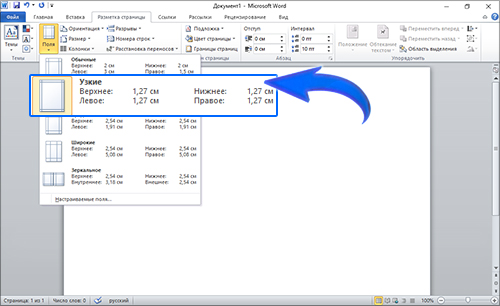
Перед вставкой таблицы, правда, сначала в разметке страницы установить узкие поля отступов (1,27 см). После этого можно вставить таблицу размером 5 х 10 ячеек. Через ПКМ на таблице далее нужно перейти к ее свойствам и установить размеры строки (5 см) и столбца (9 см). После этого можно вставить изображение (для свободного его перемещения по ячейке в опциях обтекания текстом лучше использовать параметр «По контуру»), вписать нужный текст, используя шрифты определенного типа и размера, выровнять содержимое, а затем скопировать «начинку» одной ячейки и вставить во все другие. Обратите внимание, что при копировании всей ячейки, а не ее содержимого, она будет добавлена к таблице, поэтому будьте внимательны.
Альтернативная методика, применяемая в офисных редакторах
Если говорить о том, в какой программе на компьютере сделать визитку, не спешите пока переходить к использованию других приложений. В том же Word и его аналогах есть еще масса возможностей!
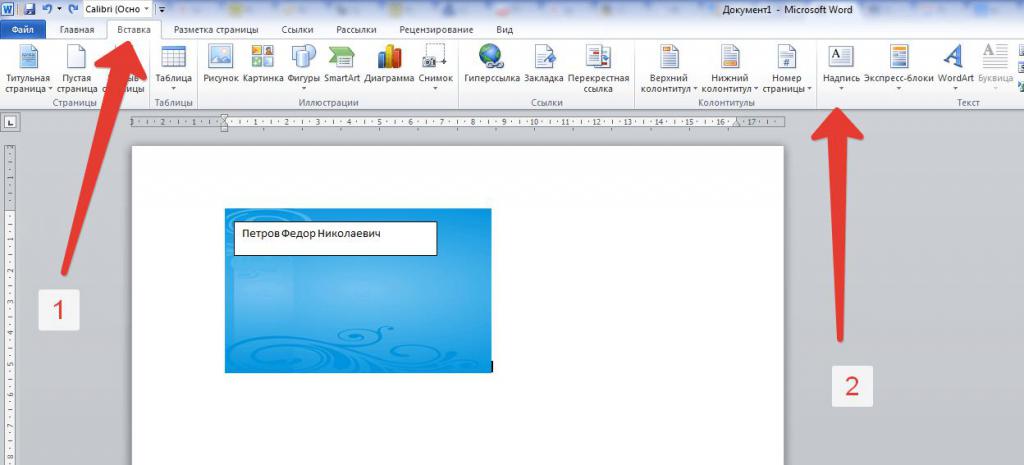
Так, например, одним из самых простых вариантов можно назвать вставку на пустую страницу произвольной картинки. Затем через меню ПКМ на ней следует перейти к пункту размера и положения, после чего в альбомной ориентации самого изображения установить указанные выше размеры. А вот в обязательном порядке нужно снять флажок с пункта сохранения пропорций. Теперь можно воспользоваться вставкой текста, например, в выделенное предварительно поле, убрать заливку или выделение линий в редактировании формата фигуры, а после ввода всей информации просто сохранить файл.
Однако многие пользователи забывают о том, что в «Ворде» есть собственный, если можно так сказать, конструктор визиток.
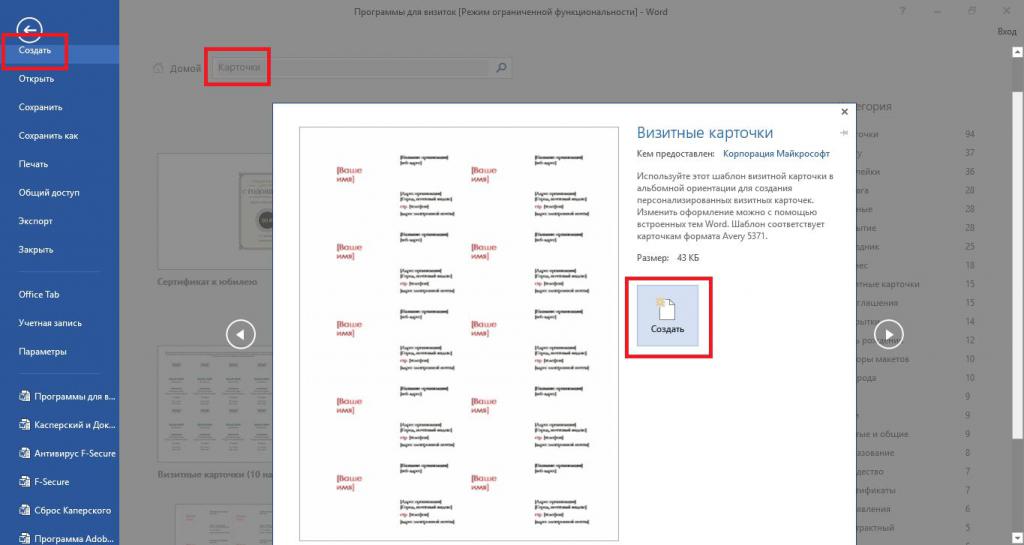
Речь идет о шаблонах, среди которых можно выбрать наиболее подходящее решение, после чего останется просто заполнить нужные формы и вставить соответствующие графические объекты. Эта методика хороша тем, что самостоятельно заботиться о стандартных пропорциях не нужно.
Программа «Мастер визиток» и ее аналоги
Теперь перейдем к узконаправленным специализированным приложениям. В какой программе можно сделать макет визитки профессионального уровня? Конечно же, одним из самых стоящих решений можно назвать уникальное в своем роде приложение под названием «Мастер визиток». Оно, правда, является условно бесплатным, а пробный период ограничен всего десятью днями.
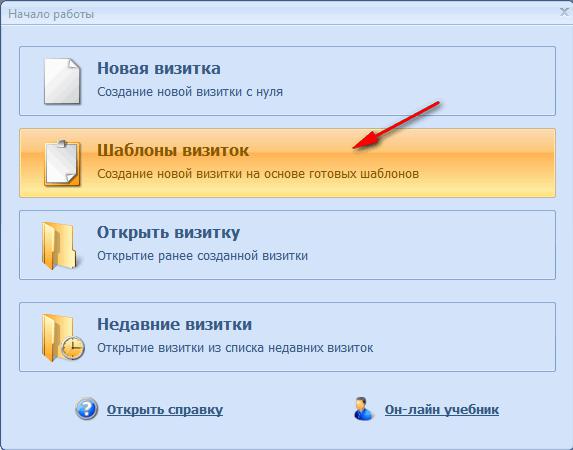
После установки и запуска приложения в специальном окне создания проекта можно сразу же выбрать, какой именно тип карточки нужно сделать.
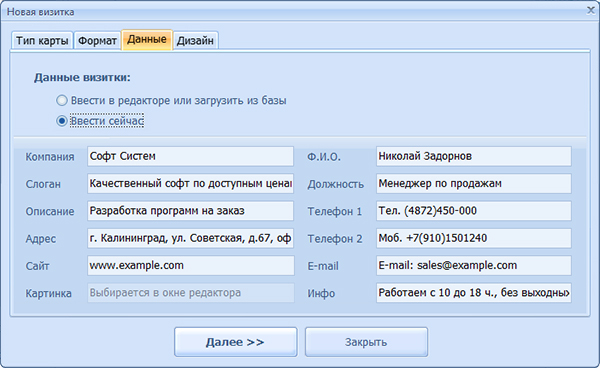
После выбора появляется форма для заполнения всех необходимых персональных данных. Их можно внести сразу или отложить действие на потом. Сразу же обращает на себя внимание то, что вписывается информация исключительно в текстовых полях, а не редактируется непосредственно в создаваемой визитке, как это предполагается в том же редакторе Word или других программах, что очень удобно.
После этого из набора шаблонов можно выбрать вариант дизайна. Собственно, на этом все действия заканчиваются. При необходимости редактирования визитки можно использовать инструментальный набор, вынесенный на правую боковую панель.
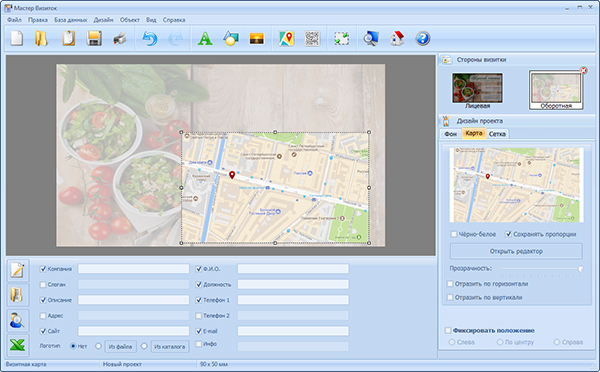
Данное приложение примечательно еще и тем, что в нем совершенно элементарно можно позаботиться об оформлении оборотной стороны карточки, добавив, например, карту с указанием местоположения вашей фирмы. Еще одна «фишка», которой нет ни в одной аналогичной утилите, состоит в том, что непосредственно на карточку в случае необходимости можно добавить специальный QR-код! Наконец, прямо перед началом печати можно выставить величину полей и маркеры обрезки, а также указать желаемое разрешение и количество карточек на одном листе.
Примечание: подобным образом работают программы вроде «Визитка Дизайн», «Визитка Офис» и другие аналоги.
Профессиональные графические редакторы
Если задумываться над тем, в какой программе сделать визитку, используя для этого профессиональные инструменты, можно отдать предпочтение редакторам вроде Photoshop от Adobe или CorelDraw.
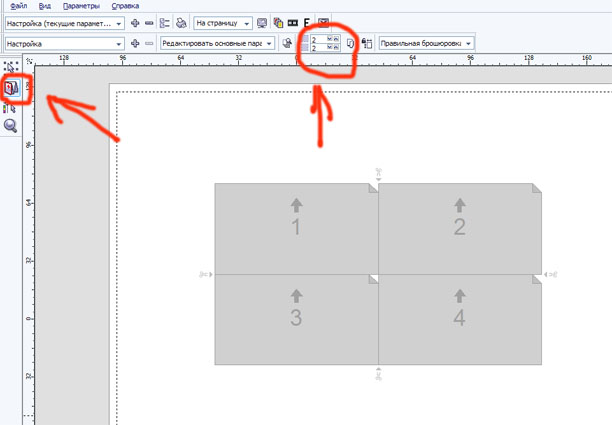
В каждом таком пакете есть собственный конструктор визиток, который может и включать наборы шаблонов, и давать пользователю реализовать собственный полет фантазии. Ситуация омрачается только тем, что нужно иметь хотя бы начальные навыки работы с такими приложениями. Зато при знании азов можно получить ни с чем не сравнимый результат.
Онлайн-конструкторы
Наконец, многие пользователи, размышляющие над тем, в какой программе сделать визитку, до использования самих приложений не доходят, отдавая предпочтение всевозможным онлайн-сервисам, которых сейчас не то что много, а очень много. Использование таких ресурсов является самым простым решением для лентяев, хотя и среди таких инструментов можно найти немало онлайн-приложений, позволяющих дать волю собственной фантазии. Одним из таких можно назвать онлайн-программу Vizitki besplatno, в которой надо выбрать логотип, фон и заполнить нужные информационные поля.
Какой вариант предпочесть?
Наконец, остается сделать вывод по поводу того, в какой программе сделать визитку лучше всего. В принципе, если под рукой нет специализированных средств, для обычного пользователя подойдет и стандартный текстовый редактор Word. При знакомстве с мощными графическими программами предпочтение лучше отдать именно им.
А вот приложение «Мастер визиток», как бы хорошо оно ни выглядело, имеет один огромный минус, состоящий в том, что за него нужно заплатить по окончании триального периода. Зато возможности этой программы говорят сами за себя. И недаром даже многие профессионалы, занимающиеся разработкой дизайна или печатью полиграфической продукции, отдают предпочтение именно этому программному продукту.
Источник: ruud.ru
Как самому сделать визитку на компьютере

Визитка – классический способ передачи контактной информации. Обычно визитки заказывают у компаний, которые специализируются на их дизайне и производстве.
Но, если у вас нет времени ждать заказа, то можно обойтись собственными силами. Сейчас мы расскажем, как самому сделать визитку на компьютере.
Как сделать визитку с помощью Microsoft Publisher
Publisher – это программа для издателей, которая входит в пакет офисных программ Microsoft Office. В данной программе удобно создавать страницы со сложной структурой, которые было бы трудно реализовать в Word. Благодаря этому Publisher можно использовать для создания школьных газет, проспектов, рекламных материалов и других подобных текстовых документов.
Также Microsoft Publisher можно использовать для того, чтобы самому сделать визитки на компьютере. Дальше мы покажем, как это делается на примере Microsoft Publisher 2016. Если у вас нет этой программы, то вы можете получить ее бесплатно на 30 дней. Для этого необходимо установить пробную версию офисного пакета Microsoft Office 365 (ссылка).
Итак для того, чтобы сделать визитку запустите программу Publisher 2016 и перейдите ко списку встроенных шаблонов. Для этого нажмите на ссылку «Встроенные», которая находится в верхней части экрана.

В результате перед вами появится список стандартных шаблонов, которые предустановлены в программе Publisher 2016. Пролистайте данный список и кликните по шаблону «Визитные карточки».

После этого появится большой список шаблонов визиток. Выберите любой из доступных шаблонов и выберите его двойным кликом левой кнопкой мышки.

В результате выбранный шаблон визитки загрузится в программу Microsoft Publisher и вы сможете его отредактировать.

Первое, что необходимо сделать, это определиться с размером визитки. По умолчанию, Publisher использует размер визиток 8.5 на 5.5 см. Данный размер близок к размеру кредитной карты и используется в основном в странах Евросоюза. В странах СНД большинство визиток имеют размер 9 на 5 см, поэтому рекомендуем использовать именно его. Для того чтобы изменить размер визитки в программе Publisher необходимо перейти на вкладку «Макет страницы», нажать на кнопку «Размер» и выбрать «Параметры страницы».

В результате откроется окно с настройками страницы. Здесь необходимо выставить ширину и высоту визитки (9 на 5 см), после чего сохранить настройки нажатием на кнопку «ОК».

После этого можно приступать к редактированию визитки. Для того чтобы изменить текст просто кликните мышкой по тексту и введите собственные данные. Также вы можете перемещать рамки с текстом и изображения.

После того как все данные в вашей визитке будут заполнены можно переходить к печати. Для этого воспользуйтесь меню «Файл – Печать» либо просто нажмите комбинацию клавиш CTRL-P.

По умолчанию, печать в программе Publisher настроена таким образом, чтобы распечатать как можно больше визиток на одной странице. Поэтому, скорее всего, здесь вам не придется ничего настраивать. Главное убедитесь, что в настройках печати выбран правильный формат бумаги.
Как сделать визитку с помощью онлайн сервисов
Если у вас нет программы Microsoft Publisher и вы не можете ее установить, то вы можете сделать визитку с помощью онлайн сервисов. Такие сервисы позволяют быстро создать шаблон визитки и скачать его на свой компьютер для дальнейшей распечатки.
Одним из наиболее удобных и простых сервисов для создания визиток является сайт www.vizitki-besplatno.ru. Сразу после захода на этот сайт вы увидите интерфейс для редактирования визитки.

Здесь доступно множество различных опций, поэтому мы рассмотрим только самые важные. Во-первых, вам необходимо выбрать размер визитки 90х50 или 85х55 мм. Если вы находитесь в СНД, то рекомендуем выбирать 90х50 мм.

Также вам необходимо выбрать шаблон визитки.

Дальше необходимо заполнить данные, которые будут напечатаны на визитке.

Когда все готово необходимо нажать на кнопку «PDF» и скачать визитку в формате PDF.

В дальнейшем вы сможете распечатать PDF-файл с визитками с помощью любой программы, которая умеет открывать файлы в этом формате.
Как Самому Сделать Профессиональную Визитку За 5 Мин
Создаем визитную карточку
Источник: komza.ru
Топ 7 программ для создания запоминающихся визиток
Современные программы для создания визиток позволяют самостоятельно сделать качественную рекламную карточку на компьютере. Они также используются для изготовления бейджей и других информационных и коньакьных карт. В лучших программах создание визиток доступно сразу в двух режимах – по уже готовому шаблону и полностью с нуля по собственному вкусу и с индивидуальным дизайном.
Если рассматривать вопрос, как сделать визитки самому на компьютере, то можно заметить, что одной из главных характеристик программы для пользователя является удобство ее использования. Макет карточки можно создать и в обычном Word, однако этот способ сложен, времязатратен и не удобен, поэтому, и рекомендуется применять специальный профессиональный софт.
Business Card Maker

Утилита имеет весь функционал для создания визиток. Распространяется в трех вариациях (от персональной версии, до Studio). Пользователи могут создать новую визитку или использовать загруженный шаблон и отредактировать его по своему вкусу.
Программа позволяет выставить все необходимые для печати параметры. Возможен экспорт в любом графическом формате. За полную версию утилиты придется заплатить, но стоимость лицензии все равно ниже, чем обращение в специализированную фирму.
Особенности программы:
- простота использования;
- более двухсот изменяемых макетов;
- совместимость с актуальными графическими форматами.
Минусы:
- ограниченная по функционалу и времени пользования пробная версия утилиты.
Мастер Визиток
Мастер Визиток — приложение, с помощью которого можно создать визитную карточку. В библиотеку программы входит более 100 готовых шаблонов для визиток, есть возможность создать новый проект с нуля, распечатать готовые макеты и загрузить собственные логотипы, эмблемы и изображения.
Утилита работает на Windows (32 и 64 бит), интерфейс представлен на русском языке. Программа условно-бесплатная, есть 3 типа лицензии:
- Стандарт. Стоимость — 980 рублей. Более 200 готовых шаблонов в каталоге, ведение базы данных, возможность печати созданных макетов визитных карточек.
- Премиум. Цена лицензии — 1470 рублей. Более 390 шаблонов визиток в каталоге, возможность импорта данных из MS Excel. инструмент для создания новых шаблонов, функция разработки QR-кодов и схемы проезда.
- Профи. Стоимость — 1960 рублей. Более 600 шаблонов визитных карточек в каталоге приложения, возможность создания двусторонних макетов, неограниченная техническая поддержка.
После запуска программы нужно выбрать дальнейшее действие: создать новую визитку с нуля или выбрать готовый шаблон.
При выборе шаблона откроется большой каталог готовых макетов. Доступные варианты разделены по категориям: универсальные, детские, транспорт, компьютеры, стройка и ремонт. Можно найти шаблон по ключевым словам, есть функция сортировки списка макетов по ориентации (горизонтальные и вертикальные).
После выбора шаблона визитка отобразится в главном окне утилиты Мастер Визиток. Здесь нужно ввести персональные данные в нижней части интерфейса: название компании, слоган, описание, адрес, номер телефона, ФИО. владельца визитной карточки. Также можно загрузить логотип организации.
На завершающей стадии создания визитки необходимо сохранить получившийся макет на компьютере или распечатать на принтере.
- удобный интерфейс на русском языке;
- большой каталог готовых шаблонов визиток;
- возможность загрузки собственных логотипов и изображений;
- инструмент для печати макетов.
- нельзя выбрать тип бумаги визитной карточки.
Easy Create Card

Софт, позволяющий собственноручно изготовить визитку. Создание визиток не требует профессиональных навыков. Всё что вам потребуется – это готовая идея. В программе есть множество параметров и функций, позволяющих создать уникальную визитную карточку.
Утилита располагает множеством шаблонов, которые можно изменить по своему вкусу. Среди параметров: изменение цвета фона, выбор размера, шрифт, вставка изображений и так далее.
Плюсы:
- удобный и лаконичный интерфейс;
- легко разобраться в утилите.
Минусы:
- множество ограничений в бесплатной версии.
Программа «Easy Card Creator Express»
Платная программа на английском языке для создания визиток, которая идеально подходит для изготовления корпоративных карточек небольшим и средним организациям. Также с ее помощью можно создавать бейджи, пропуска, рекламную продукцию, карты с магнитными полосками. Для скачивания доступна бесплатная версия, но с крайне ограниченным функционалом.

Содержит встроенные инструменты для изменения дизайна визитки: добавление новых подписей, фонов, логотипов и картинок, работа с несколькими слоями, также стоит отметить функции предварительного просмотра и возможность пакетной печати. Главный недостаток – программа на английском языке!
BusinessCards MX

Одна из самых популярных утилит для создания визитных карточек. В программе есть множество шаблонов и элементов для настройки. Добавляйте готовые картинки, фон и т.д. Программа отлично подойдет тем, кто не может долго разбираться в функционале, а хочет быстро и качественно создать визитку.
Особенности:
- легко освоить;
- множество доступных шаблонов;
- поддержка всех современных графических форматов;
- элементы имеют гибкую настройку;
- функция наложения специальных эффектов;
- настройки печати визиток (выбор типа бумаги, размера визиток и так далее);
- кастомизация интерфейса.